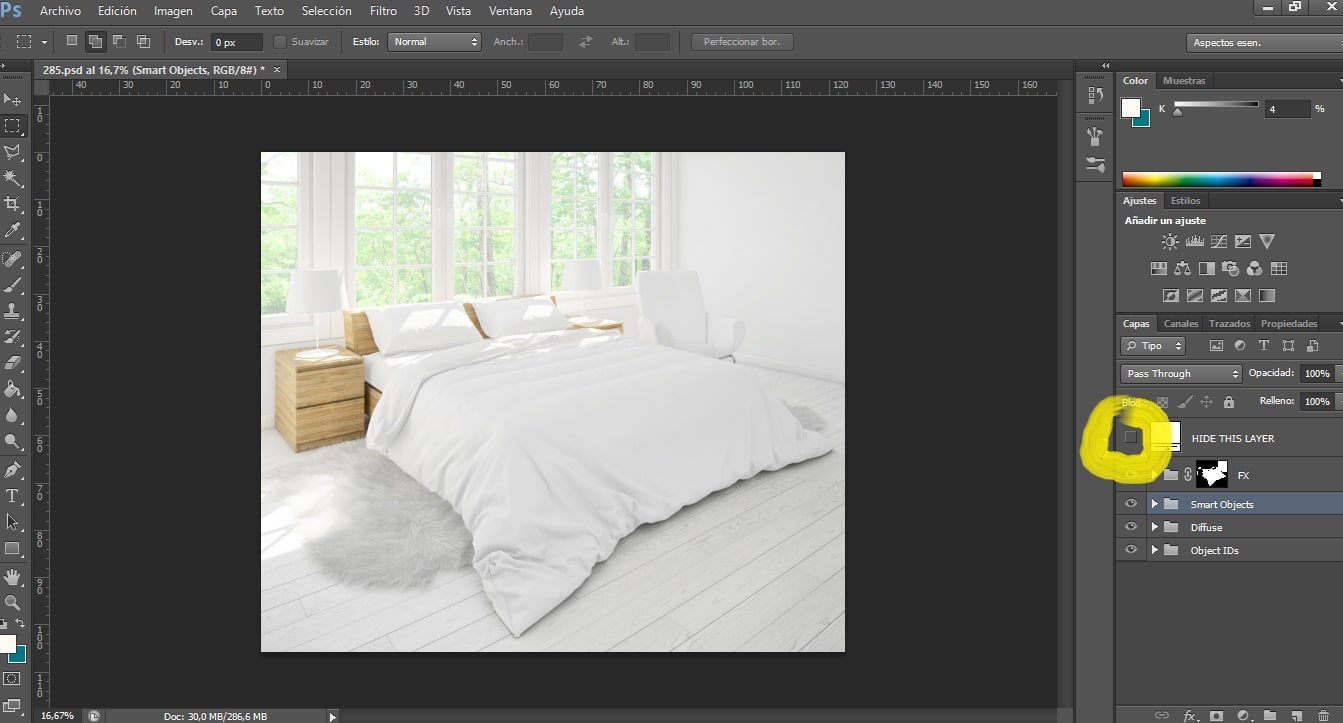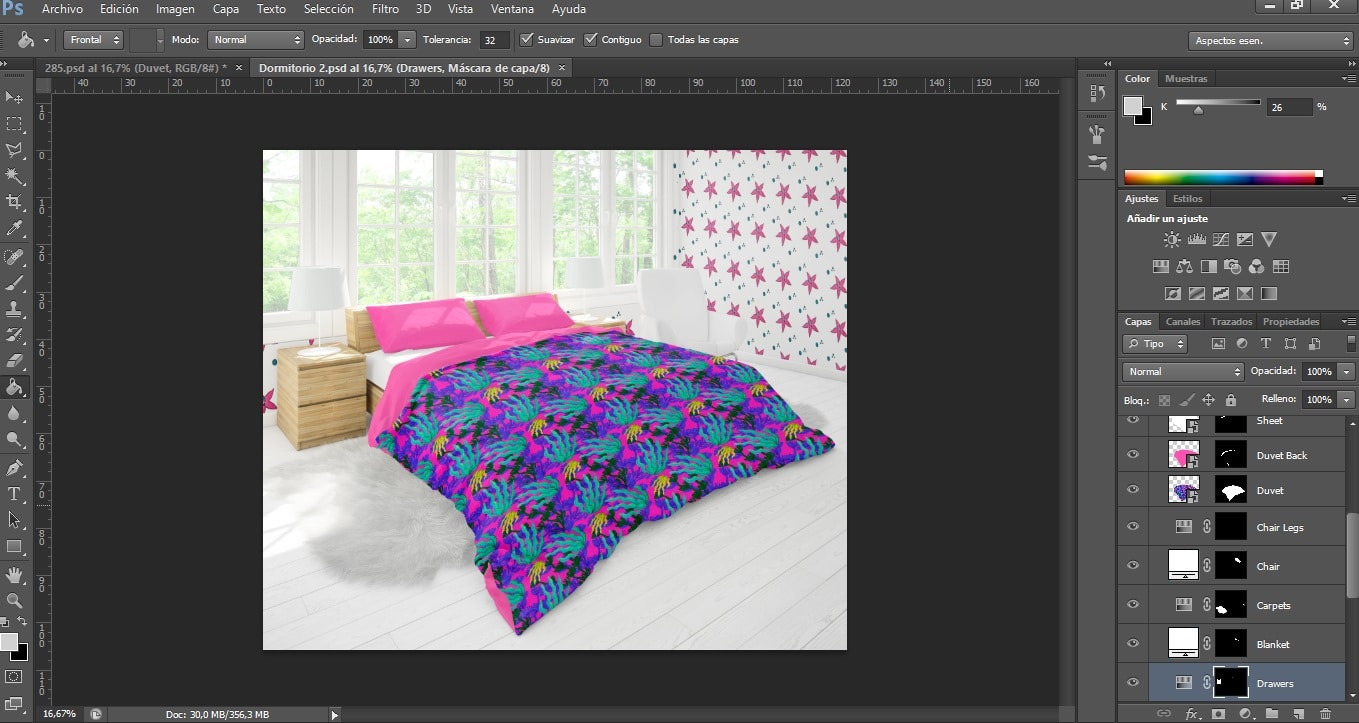Kas soovite oma disainilahendusi rakendada paljude toodete jaoks? Kas peate need välja printima ja nende kaunistamiseks dekoratsioonid looma, kuid teil on väike eelarve? Sa oled õiges kohas.
Maketid on fotomontaažid, mis võimaldavad meil näha, kuidas meie tooted on soovitud kujunduse kasutamine, samuti potentsiaalsetele klientidele erinevate võimaluste näitamine, millele nad saavad loota.
Mockupi loomiseks saame kasutada mitut tüüpi kujundusi, alates lihtsatest joonistest kuni mustrite või mustriteni, mis hõlmavad rohkem tootepinda. Selleks, et teie disain näeks hea välja ja ei muutuks pikseldatuks, kui seda suurendatakse suure pinna toote puhul, soovitan teil vaadata minu postitust: Kuidas luua mustrit Photoshopiga.
Turul on palju makette, mis võimaldavad meil teha ühe kujundusega tuhandeid loomingut. Majakaunistustest (mööbli, tapeedi, voodikattede, vaipade, padjade ja pika jms kujunduse muutmine), rõivastest (t-särgid, püksid, seelikud ...), aksessuaaridest (seljakotid, rahakotid) , kotid ...), kirjatarbed (märkmikud, kohvrid ...) ja kõik, mida võime ette kujutada.
Samuti võime leida sadu tasuta makettidega lehti. Sel juhul on oluline, et Photoshopiga koostööd tehes laadiksime alla sobivad failid, mis on laiendiga .PSD. Samuti ärge unustage kunagi mainida oma Mockupi allikat, mitte ainult viidata kunstnikule, kes selle loonud, vaid ka selleks, et säästa endale õiguslikke probleeme, kui kasutate Mockupit kaubanduslikult.
Kõigepealt on soovitatav, et teie disain salvestataks Photoshop Smart Object'ina, et seda muuta, nagu ma selgitasin minu eelmises postituses.
Maketi kasutamise juhised
- Alustuseks avame Mockupi Photoshopis. Saame tühja pildi. Nii et välja tuleb kaunistus, mida me kavatseme kasutada me peame peita keep, üldiselt öeldakse meile, milline see on oma pealkirjaga. Niisiis vajutame kihi silma ja peidame selle.
- Me näeme, kuidas see dokument koosneb erinevatest nutikatest objektidest, nii palju kui elemente saab kaunistuses muuta. Klõpsame sellel, mida soovime muuta, avades teise akna, kus ilmub tühi pilt.
- Just selles pildis peame oma kujunduse panema. Siis vajutame Fail> Ava meie disaini avamiseks. See me valime ja anname Kopeeri ja kleebi tühjale dokumendile.
- Kohandame oma dokumenti vastavalt oma eelistustele. Oluline on näha, kui suureks kõnealuse kaunistuse elemendiks saab olema, pole sama tekki kui padja kujundamine. Kui kasutate mustreid, veenduge, et need oleksid õige suurusega. Anname Fail> Salvesta.
- Nüüd naaseme komplekti juurde. Meie kujundus paigutatakse teie saidile automaatselt. Kui see ei tundu hea, peame lihtsalt tagasi minema eelmise dokumendi juurde, seda muutma ja klõpsama uuesti nuppu Salvesta ja nii edasi, kuni see sobib meie soovidega.
- Samuti saame oma Mockupi alad värvida meie kujundusega paremini sobitada. Selleks peate selle asemel, et tühjale pildile kujundus panna, valime värvi, tööriist Värvipott ja klõpsame ilma taustata kihil (mitte teisel, kuna tööriist ei tööta, peame selle võib-olla varjama, et värv ilmuks).
- Kui meie disain on valmis, lähme Fail> Salvesta nimega. Kui salvestame selle laiendusega Photoshop, saame seda hiljem muuta. Selle kasutamiseks sotsiaalsetes võrgustikes, oma veebisaidil või potentsiaalsele kliendile saatmiseks soovitatav on see salvestada .JPEG-vormingus.
Sel lihtsal viisil oleme kokku hoidnud suure eelarve fotograafiale, kaunistamisele, printimisele jne.
Kui teil on tellimus, peate oma disaini printeri juurde viima, järgides nende juhiseid. Pidage meeles, et nad kasutavad printimisel tavaliselt CMYK-režiimi, nagu ma selgitasin selles eelmises postituses. Samuti peaksite arvestama failitüüpi, mida nad küsivad, tavaliselt .PNG või .JPEG, samuti selle suurust.
Mida ootate, et saaksite disainiga alustada?